
您是否曾经想过如何使计算机保持最新状态太麻烦了?您已经知道为什么运行最新的安全补丁和更新会很好,但是这会花费太多时间,而且不够简单。我同意–在Windows上更新软件应该容易得多,但是不幸的是,微软在允许用户轻松更新第三方软件方面并没有做很多事情。
由FIGHTERtools创建的OUTDATEfighter是一个新程序,它允许您无需离开程序窗口即可扫描软件和Windows更新。这意味着无需像其他某些程序一样打开浏览器并手动下载每个程序。
界面
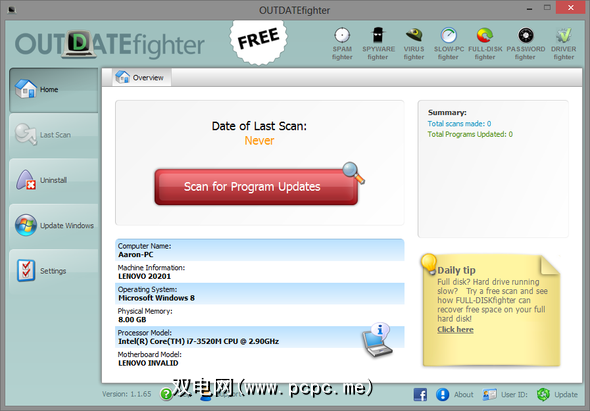
OUTDATEfighter的界面易于使用并且相对干净。左侧有五个选项卡,可显示各种功能。在右上角,显示FIGHTERtools其他程序的图标,并包含查看产品网页的链接。
在左下角,显示程序版本号以及帮助和支持链接。右下角有公司Facebook页面,“关于"页面,用户ID(用于Pro版本)和软件更新链接的链接。
主屏幕
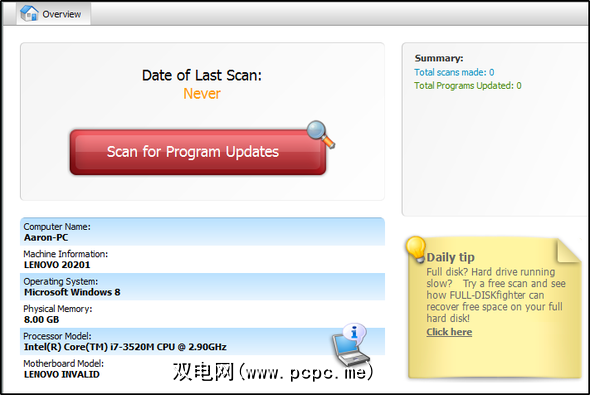
左侧的 Home 标签仅提供上次扫描的概述,总扫描与更新的总程序的摘要以及一些设备信息,例如计算机名称,操作系统,处理器型号等。它还包括一个易于访问的红色按钮,用于通过它开始新的更新扫描。
查看扫描状态和更新
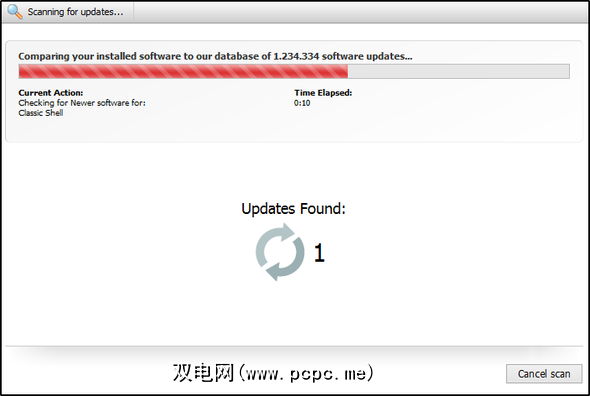

当然,您可以通过单击手动下载并安装每个下载/安装按钮。
您可能会注意到每个软件更新行中的一些图标。 Check 列中的“军用头盔"图标显示了病毒检查的状态(您可以单击以查看符号的含义)。
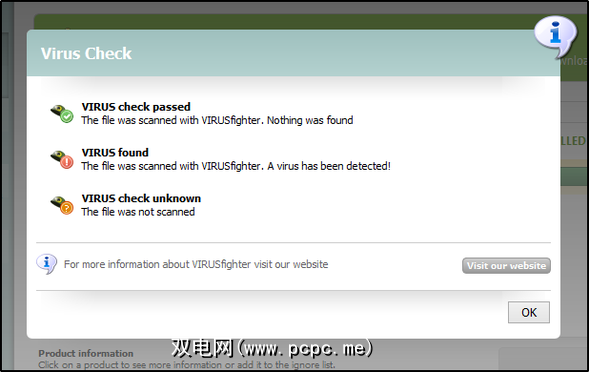
“文件夹"图标在信息列中,打开下载文件的位置。气泡中带有“ I"的图标提供了其他软件详细信息,例如版本,大小和指向软件页面的链接。
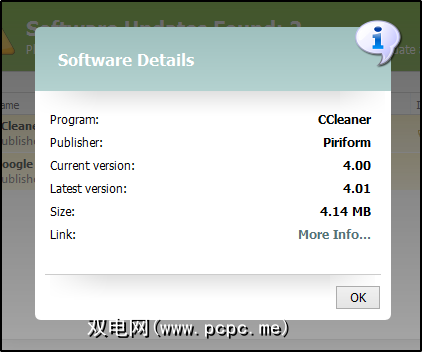
卸载不需要的程序
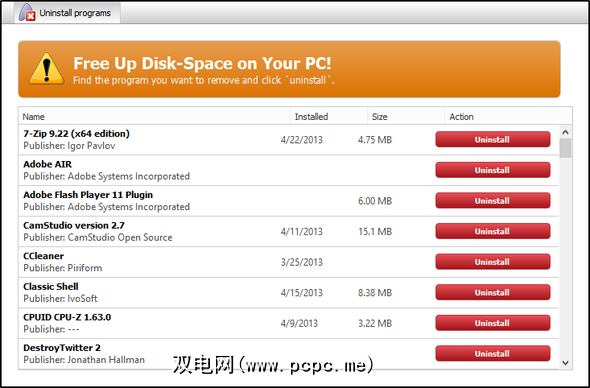
第三个选项卡在标题为 Uninstall 的“出租"面板中,您可以查看计算机上安装的所有程序,并包括诸如软件发布者,安装日期和程序大小等信息。您可以通过单击红色的卸载按钮轻松地卸载任何程序。不幸的是,目前没有“批量卸载"选项。
从同一窗口更新Windows
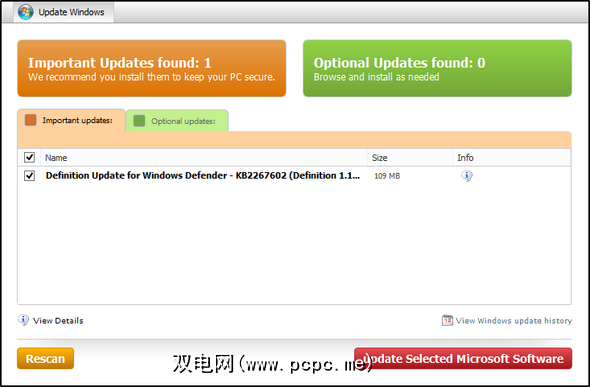
OUTDATEfighter还可以方便地更新Windows。点击左侧的更新Windows 标签。主屏幕分为两个选项卡:重要更新和可选更新 –与标准Windows Updater一样。在更新的每一行中,都有三列:名称,大小和 Info 。 信息列中有一个图标,您可以单击该图标提供有关更新的更多信息。
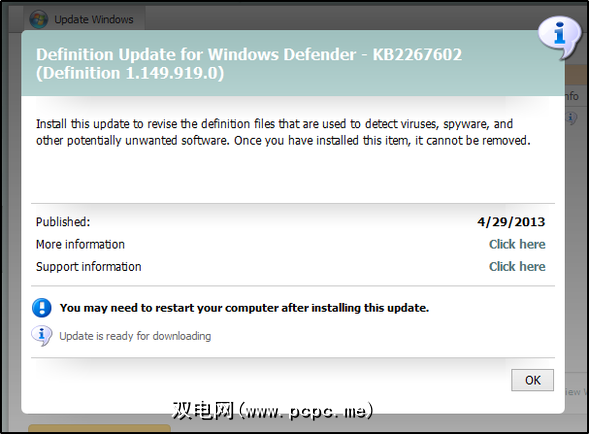
在右下角有一个查看Windows更新历史记录的链接。
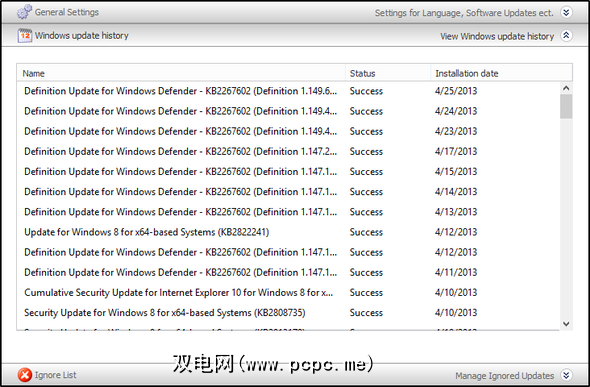
探索某些设置
设置标签包含常规设置, Windows更新历史记录和< em>忽略列表。

在这里,您可以选择多种语言:捷克语,丹麦语,德语,荷兰语,泰语,当然还有英语。其他设置包括在启动程序时自动扫描,在Windows启动时运行程序以及手动检查OUTDATEfighter的软件更新。
结论

总体而言,OUTDATEfighter非常有用由知名公司创建的软件。 OUTDATEfighter不是第一个解决过时软件问题的程序-还有其他程序,例如File Hippo的Update Checker,但是OUTDATEfighter是一个可靠的选择。
所以现在我们向您求助–您如何保持计算机的更新?还是你不烦?如果您不定期检查更新,是否会更轻松?我鼓励您将OUTDATEfighter作为可行的解决方案。但是,如果您发现其他方法都可以更好地工作,则应改用它-最终目标是无论使用哪种方法,都拥有最新的软件。因此,现在该轮到我们与您分享您对OUTDATEfighter或您过去使用过的其他解决方案的想法了。
下载:OUTDATEfighter [不再可用]

![OUTDATEfighter:使用此奇妙的工具[Windows]可以使您的计算机保持更新且不带有Bloatware](https://static.pcpc.me/cover/2013/05/Feature-Image-2.png)






